

系统:PC
日期:2025-09-04
类别:格式转换
版本:v1.24.9.291
风云视频转换器是一款功能非常强大的视频格式转换工具,它能够帮助用户轻松地将各种视频格式进行相互转换,无论是AVI、MP4、3GP、FLV、RMVB等常见格式,还是一些较为特殊的高清视频格式,如MKV、MOV、TS等,都可以通过风云视频转换器进行快速转换。
现阶段,风云视频转换器只需几步操作就能完成视频格式的转换,用户需要选择需要进行转换的视频文件,然后选择目标输出格式,最后点击“开始转换”按钮,工具就会自动进行视频格式的转换,在转换过程中,用户还可以对视频的分辨率、比特率、帧率等参数进行调整,以此来满足不同用户的需求。此外,风云视频转换器还具有批量转换功能,用户可以一次性添加多个视频文件进行批量转换,大大提高了转换效率。为了满足更多用户需求,它还支持视频预览功能,用户可以在转换前预览视频效果,确保转换后的视频质量。

1、视频转换
支持市面常见视频格式互相转换,音频视频互相转换
2、视频裁剪
视频快速裁剪,视频分割,一键操作,快速完成
3、视频合并
视频一键拖拽上传,快速合并,无需等待
4、视频转GIF
视频一键转成GIF,快速便捷
1、点击添加文件,选择自己要优化的视频

2、查看输出路径
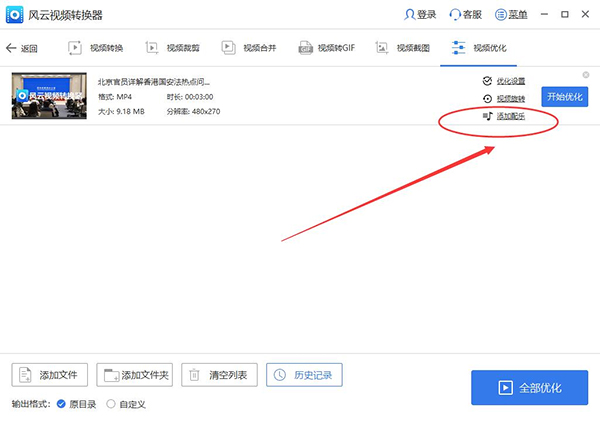
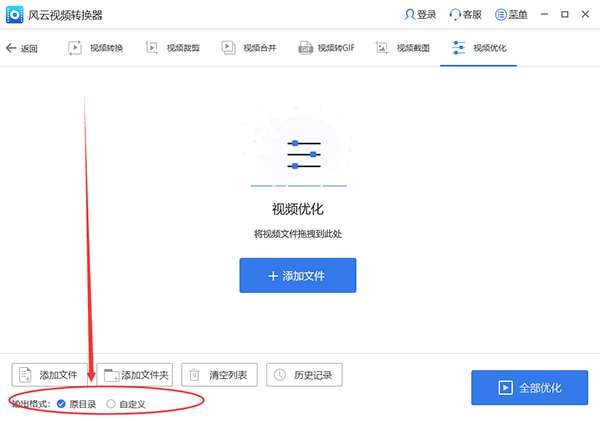
3、
1.添加音轨
导入后,单击视频右侧的“添加音乐”
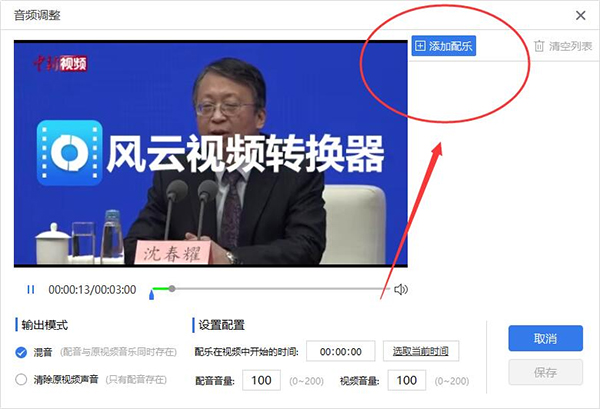
进入以下界面后,请继续单击“添加音乐”以查找音乐添加
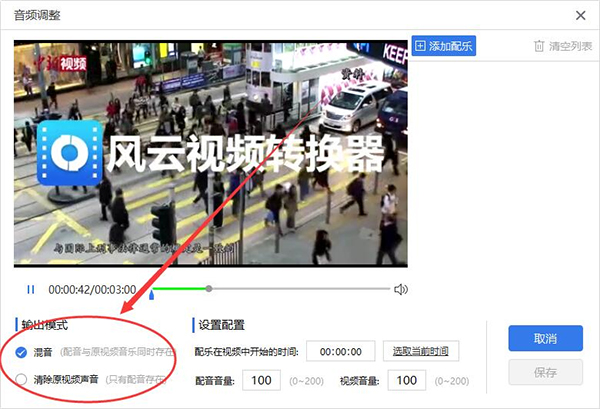
设置输出模式,如果需要与原始视频声音一起音乐,请选择混音,如果只剩下配音,请确认原始视频声音。
设置输出模式
可以通过设置配音音量来调整配音声音大小和视频声音大小。
加入配音后,设置完成后单击“保存”即可。
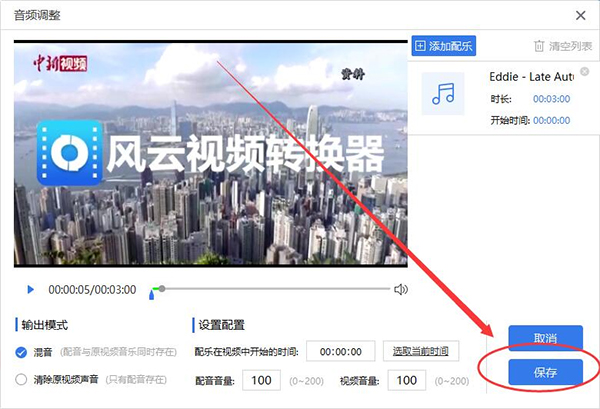
配音加入后,设置完成之后,我们点击保存即可。
2 .视频旋转
单击导入视频右侧的“旋转视频”

移动到下一页后,可以设置旋转角度和旋转尺寸。设置完成后,单击保存即可。
设置旋转度数和旋转尺寸
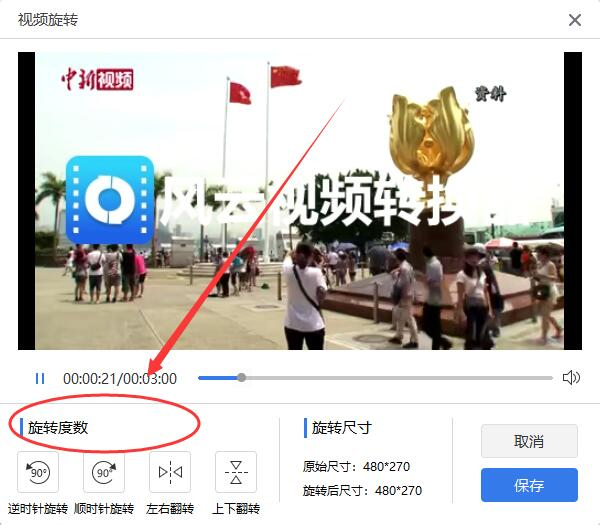
设置完成之后,点击保存即可。
3。视频优化
选择“优化视频”以调整视频的亮度、对比度、音量等
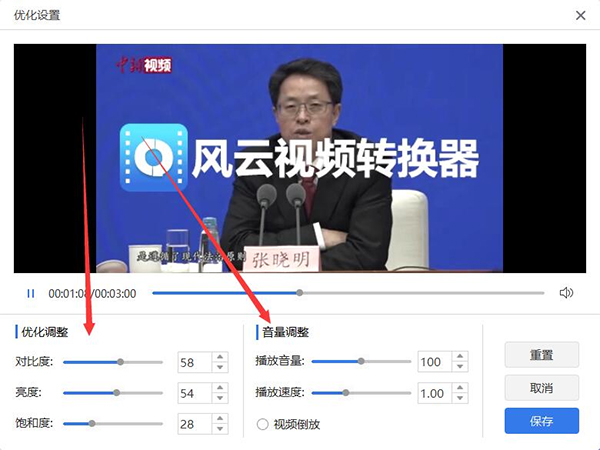
1、最先开启浏览器搜索当快软件园风云视频转换器,随后进到到下载网址或是官网里将风云视频转换器下载出来
2、下载以后,双击鼠标程序安装,安裝到电脑,随后打开软件,点击加上文档,打开计算机上的qlv视频文档
3、开启qsv视频文档以后,点击逐渐转换格式,随后等待一段时间,就转换格式成功了,假如还必须转换格式视频,可以点击加上文档
4、随后点击下边的视频储存详细地址中的自定功能键,点击右侧的文件夹图标,设定视频的保留详细地址为桌面
5、点击右上方的输出格式中的视频,随后再点击视频中的mp4格式,挑选一个自身必须的视频屏幕分辨率,分辨率越大,视频越清楚,
6、视频格式挑选进行后,点击逐渐转换,mp4格式的视频文档就转换完成了。
1、从 当快软件园下载「风云视频转换器」。
2、点击「加上文档」按键,加上qlv视频文档开展转换。如果有好几个qlv文件,可以都放到一个文件夹名称下,点击「加上文件夹名称」按键。
3、然后,点击「輸出格式」按键,选择转换格式格式,除开mp4,也是有许多别的视频格式可选择。还能够选择声频格式,如果是想下载到手机收看的,还能够选择「设施」,选择与自身手机上配对的格式。
4、设定好后,点击「逐渐转换」按键,就可以将qlv视频格式转换成mp4视频了。开启腾讯官方视频的网址,播放视频要想开展格式转换的视频。在视频播放视频的与此同时,网页页面地址栏会造成对应的网站地址,选定该网站地址,并拷贝出来,随后就可以关闭浏览器了。
开启转换器,黏贴刚拷贝的网站地址,点击下载按键。点击后发生新创建下载提示框,点击分析按键,随后选择下载种类,设定储存部位,最终点击“逐渐下载”。
同厂商上海永楚网络科技有限公司更多>
热门推荐
评分及评论
点击星星用来评分